我們在安裝了win7作業系統之後有的小夥伴就遇到了usb設備失靈,滑鼠鍵盤都動不了的狀況。對於這種問題小編覺得可能是系統的驅動出現了一些故障,或是缺少驅動程式。具體解決步驟就來看下小編是怎麼做的吧~


在這裡我們就拿滑鼠舉個例子,其他設備也可以用同樣的步驟操作
1、首先要進入系統的控制面板,在控制面板設定滑鼠的驅動,那麼怎麼進入控制面板呢,點選左下角的開始選單項,再點選右側的控制面板,就可以進去了
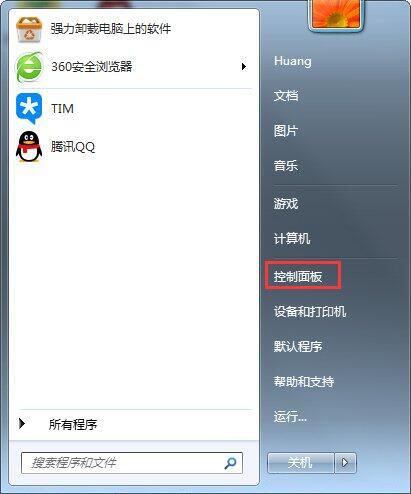
2、點選一下控制面板就到了這裡,之後再按住右側的邊框條,往下拉,就能找到滑鼠選項了
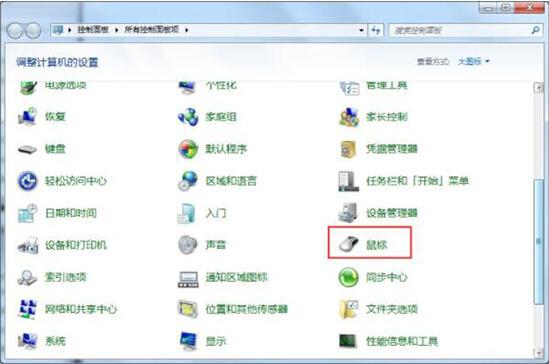
#3、接著我們再雙擊一下滑鼠圖標,就到了這裡,我們再點擊一下硬體
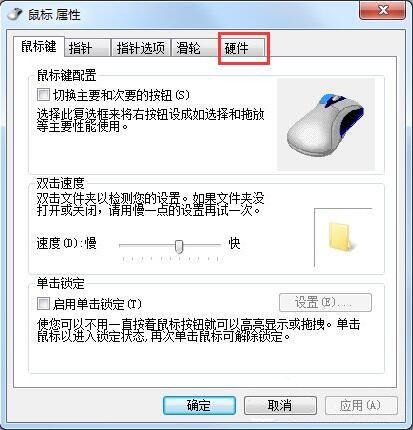
4、點選硬體後,就到了這裡,我們再點選一下屬性,如圖所示:
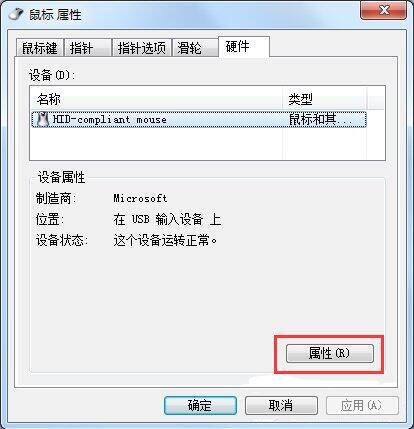
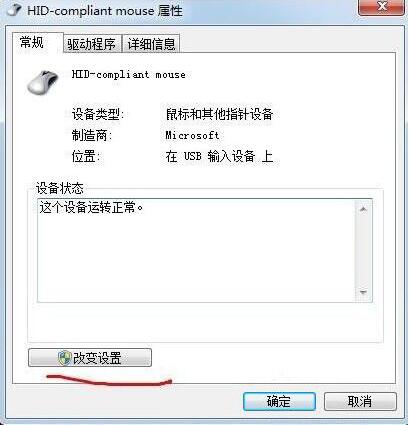
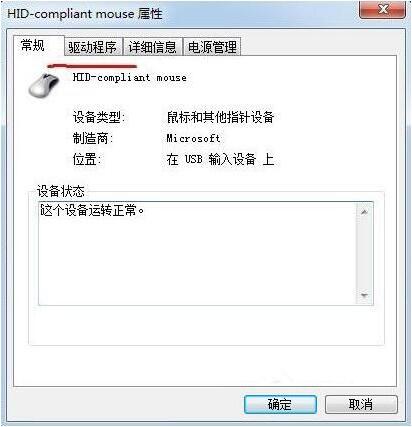
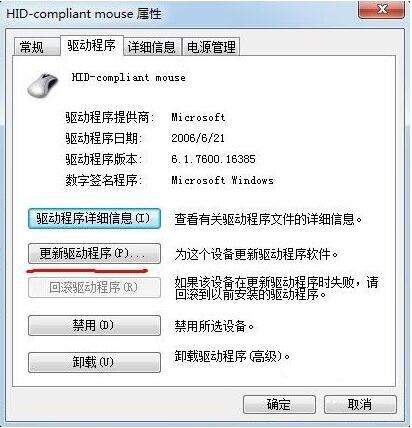

以上是win7安裝後滑鼠失靈,怎麼解決?的詳細內容。更多資訊請關注PHP中文網其他相關文章!




